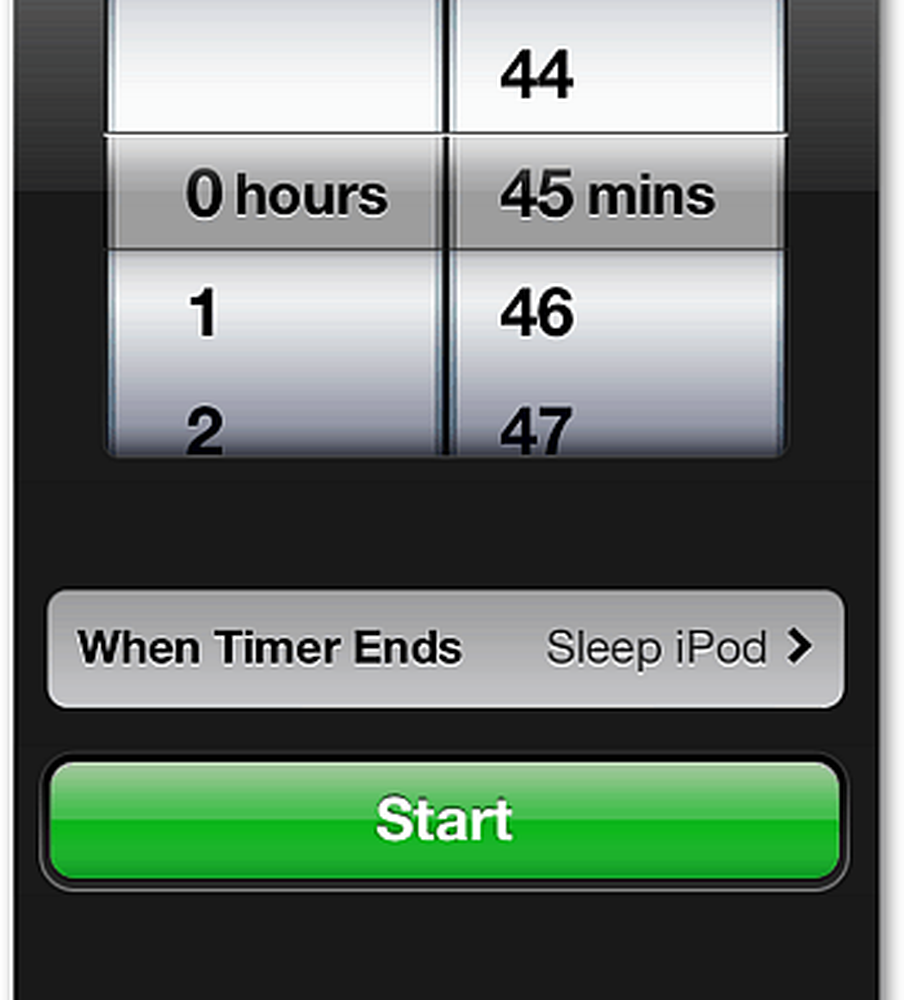Haga su propia plantilla de PowerPoint personalizada en Office 2013
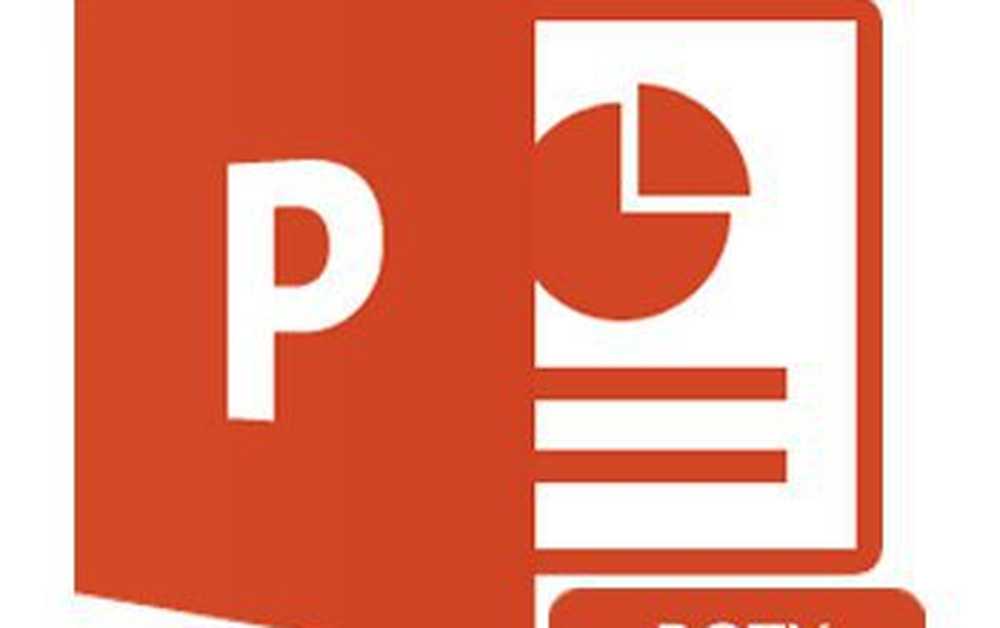
Crear una plantilla de PowerPoint personalizada La forma rápida
Si quiere terminar con esto lo más rápido posible y con una pérdida de tiempo mínima, la forma rápida debería ayudarlo a crear su plantilla en poco tiempo..
Comience abriendo PowerPoint y creando una nueva presentación basada en el Blanco modelo.

Desde el Diseño pestaña, haga clic en el botón de más a la derecha: Formato de fondo

El panel lateral que aparecerá después de hacer clic en el botón puede ayudarlo a personalizar el fondo. Desde aquí, puede usar las opciones integradas, como Relleno sólido, Degradado y Patrón..

Sin embargo, lo más probable es que quieras importar un fondo personalizado. Para ello, puede utilizar cualquiera de los dos usos. Importar foto desde> Portapapeles si has copiado tu foto anteriormente, o Importar foto desde> Archivo para abrir un buscador de archivos, permitiéndole localizar y usar el archivo.

La imagen que importe se usará como imagen de diapositiva de título para la plantilla..

Para elegir también una imagen personalizada para sus otras diapositivas, cree una nueva diapositiva con Insertar> Nueva diapositiva o Ctrl + M.

Utilizando Formato de fondo Una vez más, puede importar otra foto personalizada para usarla como fondo para todas sus diapositivas normales.


Incluso después de importar tus fotos, puedes hacer algunos ajustes finales antes de guardar tu plantilla. Entrar en el panel Imagen le permitirá realizar esos ajustes de forma rápida y sencilla.

 Aquí está mi antes y después:
Aquí está mi antes y después:

Para terminar, ve a Archivo> Guardar como o usar Ctrl + S.

Elija cualquier ubicación y cambie el formato de archivo a Plantilla de PowerPoint (.potx). Luego PowerPoint cambiará automáticamente su ubicación de guardado a Documentos> Mis plantillas de Office. Le aconsejo que mantenga la ubicación igual, a menos que ya tenga un directorio personalizado creado para sus plantillas..

Después de guardar, su plantilla estará lista para su uso. La próxima vez que abra PowerPoint, haga clic en Personal Categoría de plantillas para elegir de una plantilla que usted mismo hizo..


A continuación, creando una plantilla de PowerPoint a la manera profesional..
Páginas: 1 2